
Lettore multimediale
per disco fisso esterno
HDMI e WIFI 802.11g
Manuale d’uso
1
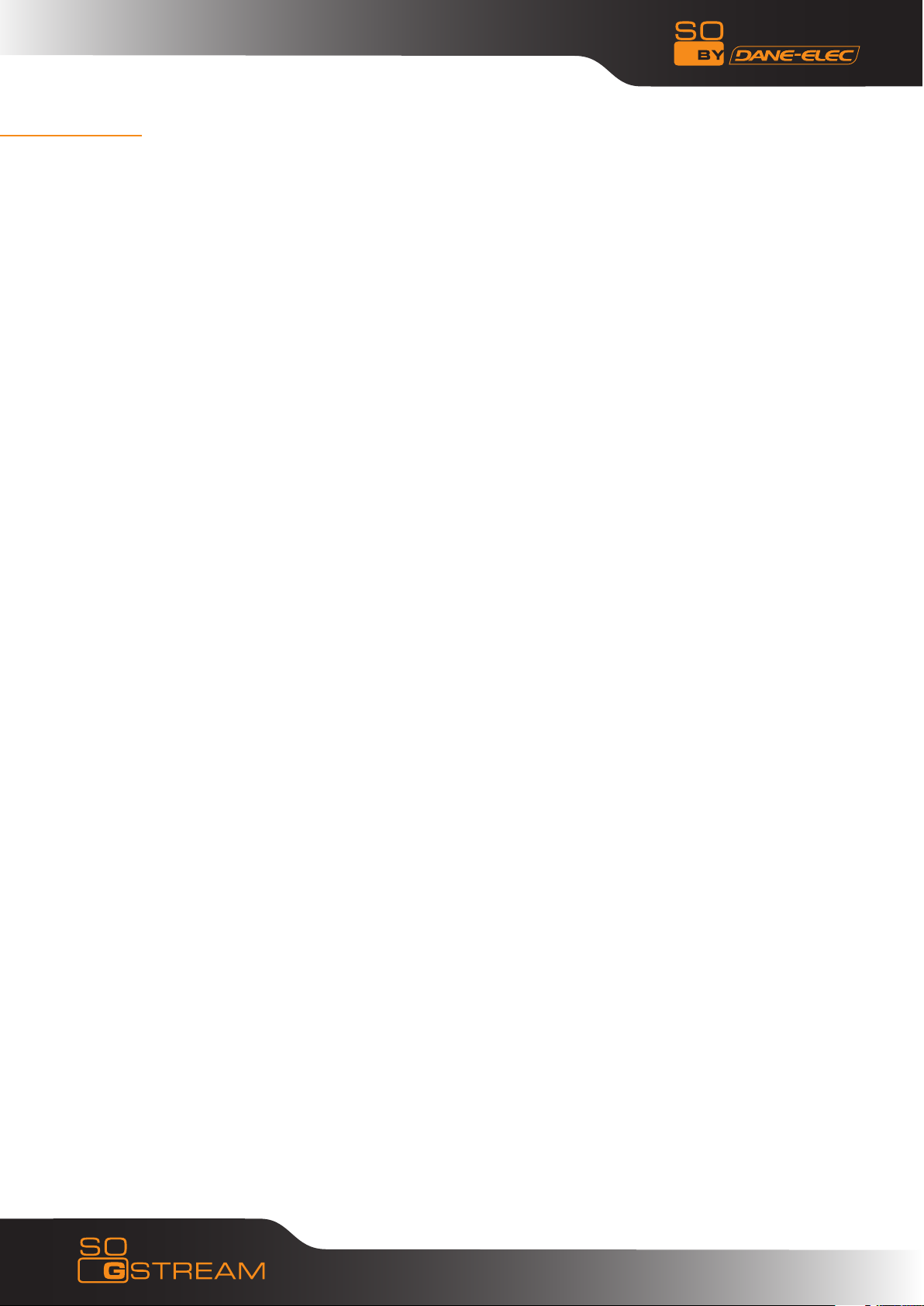
INDICE
BREVE INTRODUZIONE 3
DETTAGLI PRODOTTO 4
FUNZIONAMENTO DI BASE 6
FUNZIONAMENTO DEL FILE SHARING IN WINDOWS XP 9
FUNZIONAMENTO DEL FILE SHARING IN WINDOWS VISTA 12
UTILIZZO DEL PRODOTTO 18
MENU DI IMPOSTAZIONE 20
AVVERTENZE PER LA MANUTENZIONE 22
2
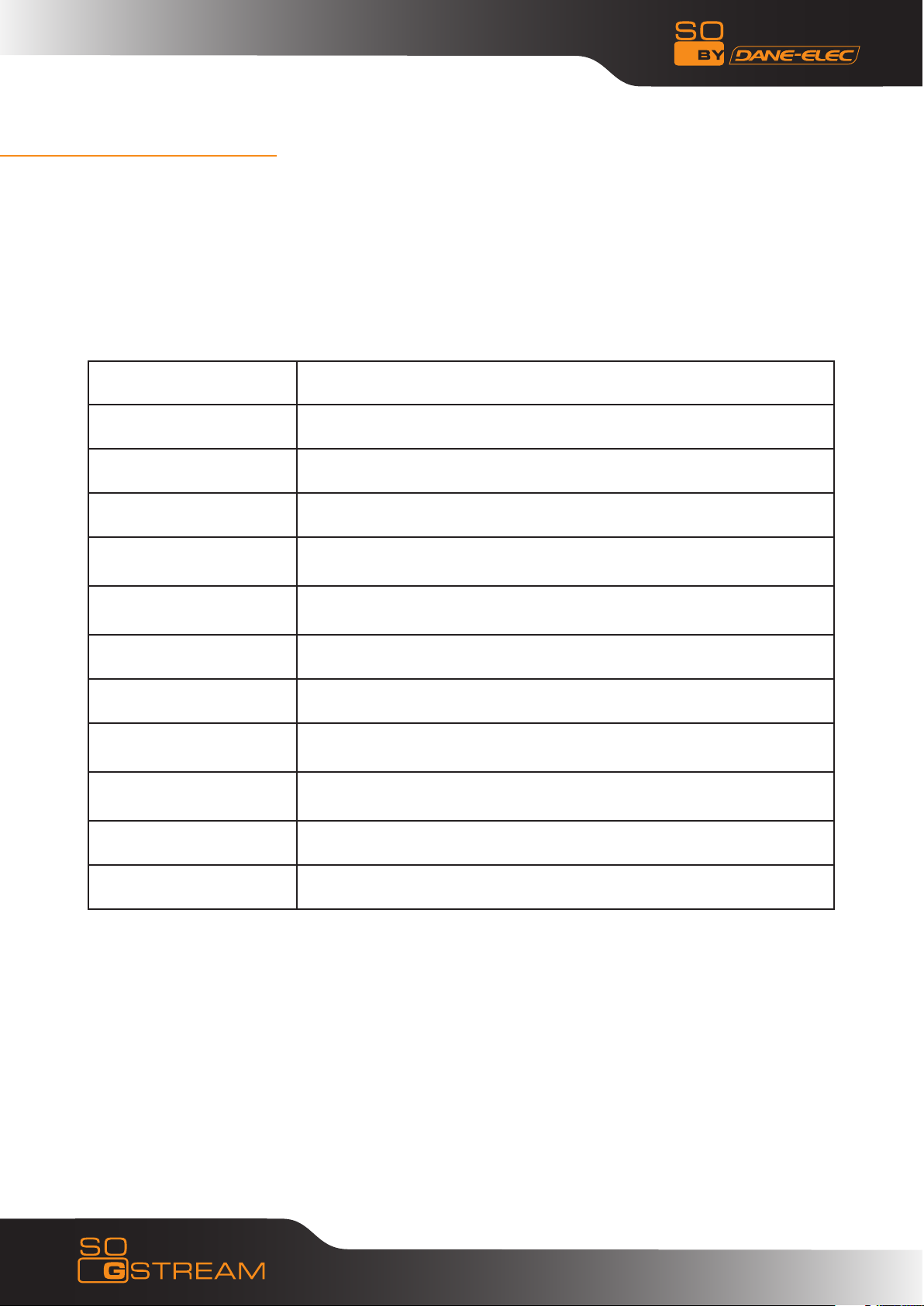
BREVE INTRODUZIONE
Caratteristiche
So G-Stream è un lettore multimediale di nuovissima concezione. So G-Stream consente
un’ottima visualizzazione, oltre a supportare numerosi tipi di file video. So G-Stream, dotato di
numerose porte e HDMI, può riprodurre immagini e video ad alta definizione. Proprio il prodotto
per l’entertainment che stavate aspettando!
Specifiche
Host USB Supporta dispositivi di archiviazione USB multipli
Connessione di rete Connessione RJ45 10/100M
Uscita video Video composito / /component video/HDMI
Uscita audio Stereo/digitale HDMI/Ottico
Audio
Video
Sottotitoli SSA, SMI, SRT, SUB, SMI, SAMI Multi-Languages.
Immagini JPG/BMP, JPEG (720p/1080i)
Modalità visualizzazione
immagini
Adattatore di
alimentazione
Dimensioni 190×190×27mm
Peso Circa 628 gr
Attenzione: in caso di modifiche al prodotto, le specifiche e l’aspetto dello stesso potranno
variare senza preavviso.
Formato: MP3, WMA, WAV, AAC, OGG (no DRM), AC3, MP4 Velocità:
MP3 32kbps / 320kbps WMA 32kbps / 192kbps
Decodifica video: MPEG 1/2/4, DivX, Xvid
Formato: VOB, DAT, AVI, MPG, MPEG-2 TS, IFO, HD DivX, MKV
Presentazione diapositive
Ingresso CA: 100V~220V,
50/60HZ Uscita CC: 5V, 3A
3
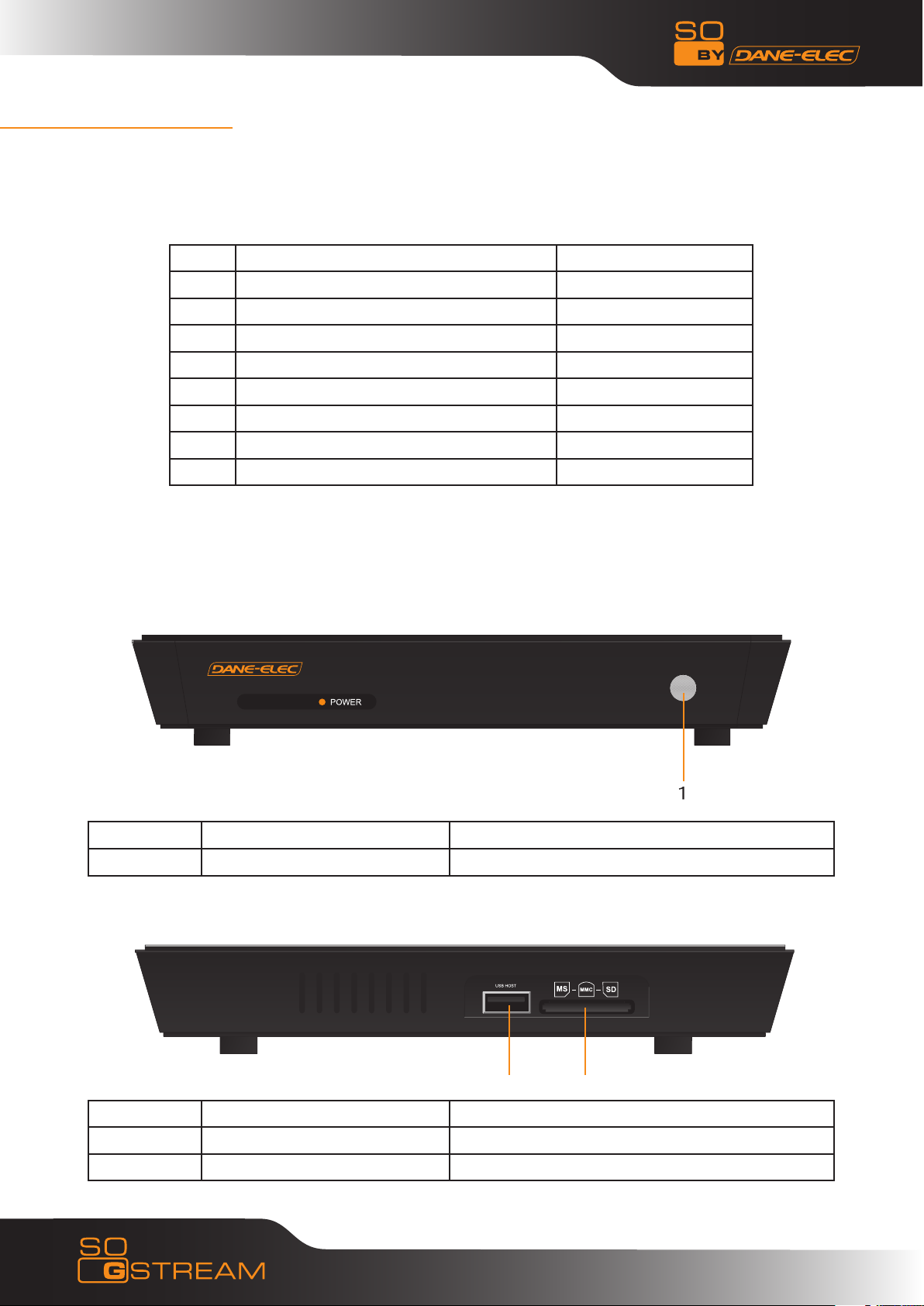
PRODUCT DETAILS
Contenuto della confezione
Controllare che tutti gli accessori si trovi nella confezione al momento della sua apertura. Nel caso
in cui si riscontri la mancanza di alcuni accessori rivolgersi immediatamente al rivenditore.
No. Denominazione Quantità
1 Lettore multimediale 1
2 Adattatore di alimentazione 1
3 Telecomando 1
4 Cavo AV 1
5 Manuale d’uso 1
6 Batteria 2
7 Antenna 1
8 CD ROM So Util 1
Attenzione: in base al modello e alla specifiche del prodotto, alcuni degli accessori elencati
sopra potrebbero non essere inclusi nella confezione. Per ulteriori informazioni contattare il
rivenditore.
Visione frontale
1) Legenda:
1 IR Ricevitore del segnale del telecomando
Lato sinistro
Definizione Funzione
1
Definizione Funzione
1 HOST USB Porta USB esterna
2 Porta lettore schede 3 in 1 Lettura dati da SD, MMC, MS
2
4
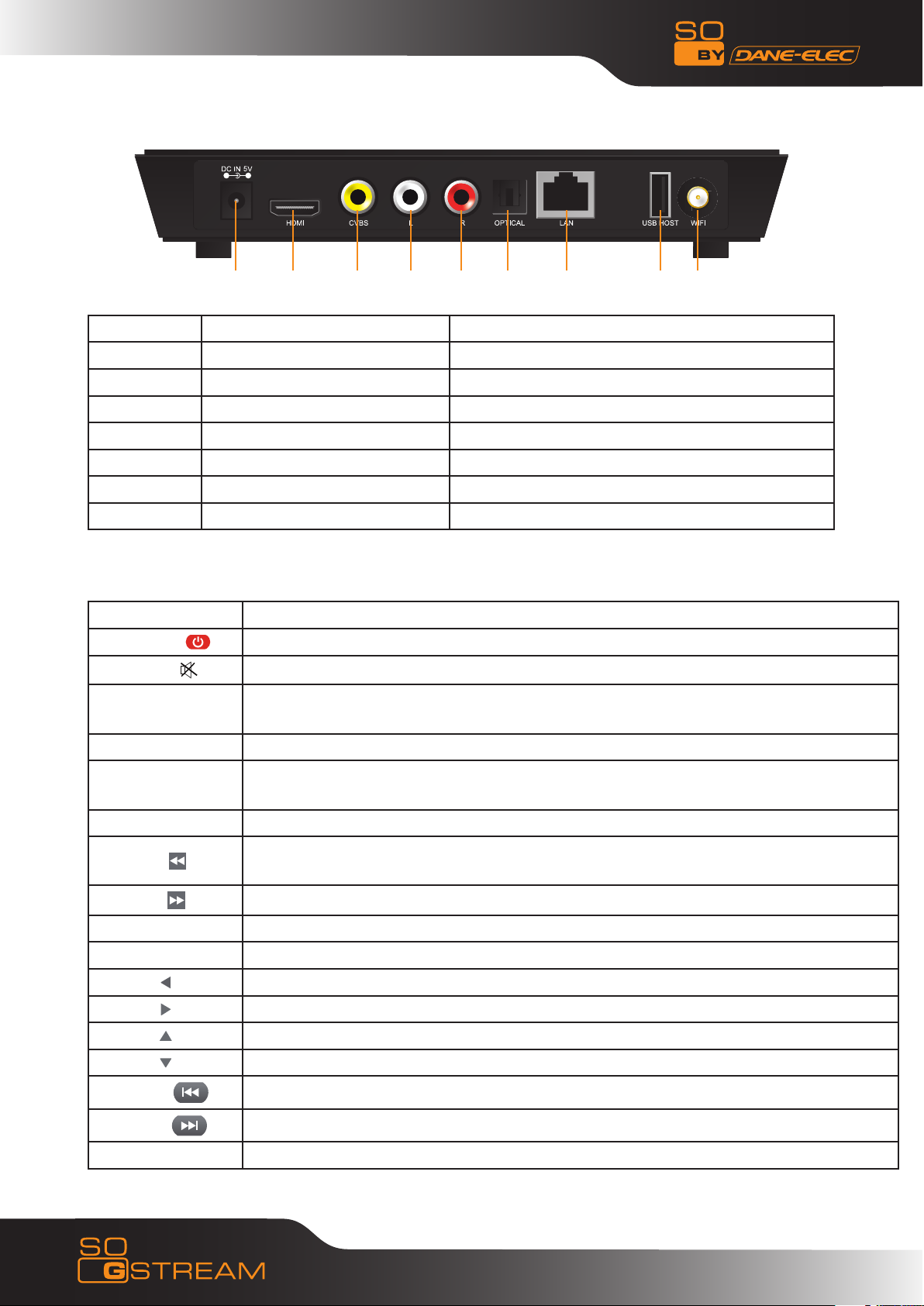
Visione posteriore
1 2 3 4 65 7 8 9
Porta Descrizione
1 DC IN Alimentazione
2 HDMI Porta alta definizione
3 4 5 AV Porta di uscita audio e video composito
6 Optical Porta di uscita audio
7 LAN Porta di rete
8 USB HOST Porta USB esterna
9 WIFI Porta antenna
Telecomando
TASTO FUNZIONE
POWER
MUTE
TV SYSTEM
0-9 Premere per digitare un numero
GOTO
OPTION Premere per selezionare la barra delle opzioni per rinominare o cancellare il file
FR
FF
RETURN Ritorno al menu precedente
SETUP Accesso al menu
Accensione e spegnimento in modalità standby
Attivazione e disattivazione dell’audio
Premere per passare a NTSC(480p), PAL (576p), 480P, 576P, 720P 50HZ, 720P
60HZ, 1080I 50HZ o 1080I 60HZ
Premere per visualizzare il video del capitolo dopo l’impostazione della programmazione
Premere per tornare indietro velocemente; premere ancora per modificare la velocità
Premere andare avanti velocemente; premere ancora per modificare la velocità
Premere brevemente per spostare il cursore a sinistra
Premere brevemente per spostare il cursore a destra
Premere brevemente per spostare il cursore in alto
Premere brevemente per spostare il cursore in basso
ENTER
PREW
NEXT Premere per passare al file successivo
Premere per confermare
Premere per ritornare al file precedente
5
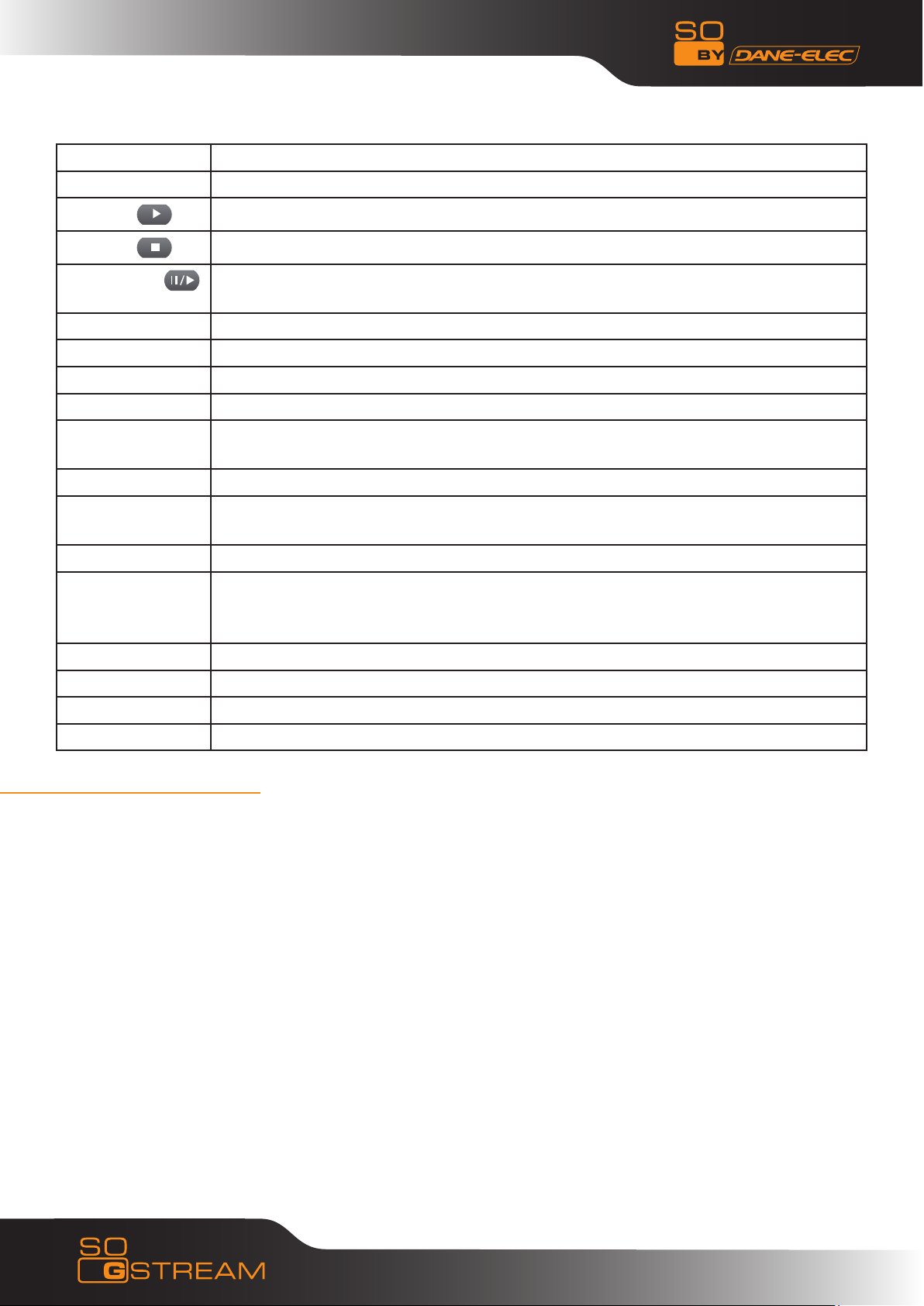
VOL- Premere per ridurre il volume
VOL+ Premere per aumentare il volume
Premere per riprodurre il file o per registrare un file in modalità time shift
PLAY
STOP
PAUSE/STEP
Premere per arrestare la riproduzione/registrazione
Premere per sospendere temporaneamente la riproduzione/registrazione; pre-
mere nuovamente per la riproduzione per fotogrammi
REPEAT Premere per impostare le opzioni di ripetizione: capitolo, titolo o nessuno
COPY Accesso alla modalità copia
SELECT Attualmente non ha nessuna funzione
CONFIRM Attualmente non ha nessuna funzione
DISPLAY Premere per visualizzare il tempo, il titolo e le informazioni del capitolo durante le
riproduzione di video e fotografie
SUBTITLE Per visualizzare i sottotitoli nel caso in cui siano supportati dal file
SLOW Premere per la riproduzione al rallentatore: 3/4, 1/2, 1/4, 1/8, 1/16X. Premere
PLAY per ritornare alla modalità di riproduzione normale.
AUDIO Cambiamento traccia audio
ZOOM Premere per zumare durante la riproduzione di fotografie o video.
Livello di zoom per le fotografie: 2X, 4X, 8X, 16X.
Livello di zoom per i video: 2X, 3X, 4X, 8X
ALL Premere per visualizzare tutti i file
MUSIC Premere per visualizzare tutti i file audio
PHOTO Premere per visualizzare tutti i file immagine
MOVIES Premere per visualizzare tutti i file video
FUNZIONAMENTO DI BASE
1) Collegamento all’alimentazione
Estrarre l’adattatore di alimentazione dalla confezione e collegarlo alle prese.
2) Collegamento dell’uscita audio TV
So G-Stream è dotato di uscite multiple: composita (AV), component (YPbPr) e HDMI. Questo consente
agli utenti di scegliere l’interfaccia più adatta alle proprie esigenze. Inoltre So G-Stream è in grado di
riconoscere automaticamente il tipo di uscita video, per un utilizzo ancora più semplice e rapido. Per
evitare qualsiasi problema attenersi alle seguenti istruzioni quando si effettua il collegamento.
6
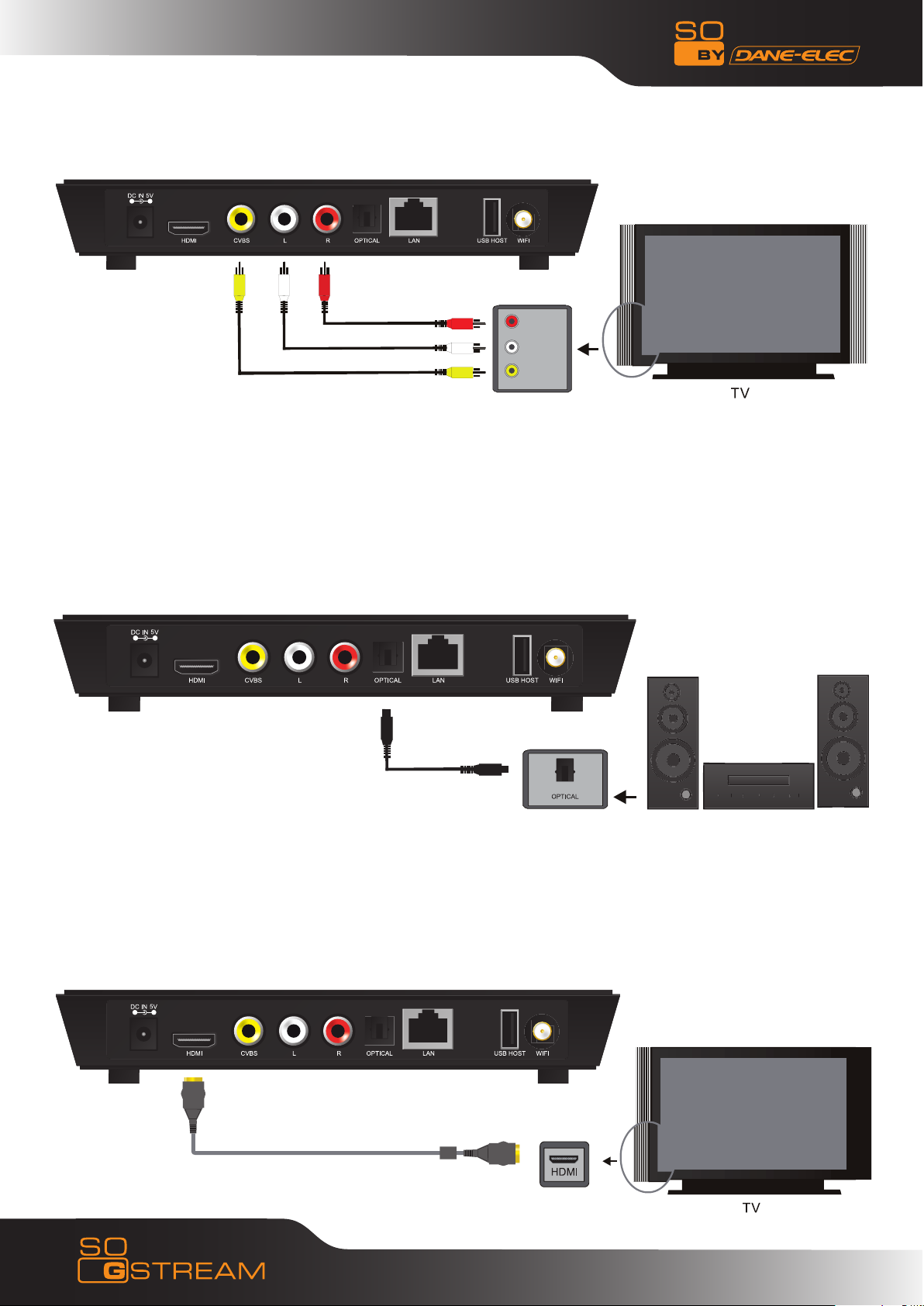
Collegamento all’uscita composita
Red
White
Y e ll ow
AUDIO-R
AUDIO-L
CVBS
Modalità uscita composita: Inserire il connettore giallo nell’uscita AV di So G-Stream e del televisore,
quindi inserire il connettore bianco e quello rosso nell’ingresso audio del televisore o dell’hi-fi. Accendere
il televisore e selezionare la modalità AV. Accendere So G-Stream; il televisore visualizzerà l’interfaccia di
avvio.
NB: l’impostazione predefinita di So G-Stream è PAL 576p (definizione standard). Per la visualizzazione
in alta definizione è necessario utilizzare il cavo HDMI e seguire le istruzioni riportate di seguito.
Collegamento all’uscita ottica (cavo ottico non fornito in dotazione):
Uscita ottica: collegare il connettore di So G-Stream al dispositivo audio o video utilizzando il cavo ottico.
Quindi accedere all’interfaccia audio di G-Stream e selezionare l’opzione di uscita digitale “SPDIF LPCM” o
“SPDIF RAW”. È possibile ottenere un audio di alta qualità 5.1 mediante un amplificatore / decodificatore
multicanale con ingresso ottico. Collegamento all’uscita HDMI Collegamento all’uscita HDMI
Collegamento all’uscita HDMI (cavo HDMI non fornito in dotazione):
7

Modalità uscita HDMI: L’interfaccia HDMI, che consente di ottenere audio e video di ottima qualità, trasporta
contemporaneamente entrambi i segnali digitali (audio e video). Collegare il cavo HDMI all’uscita di So
G-Stream e a un dispositivo per la visualizzazione con ingresso HDMI. Selezionare la modalità HDMI del
televisore e attendere che venga visualizzata l’interfaccia di avvio.
Fase 1: Configurazione del televisore:
- Accendere il televisore
- Dal menu di impostazione del televisore selezionare l’ingresso HDMI (fare riferimento al manuale d’uso
del televisore)
- Confermare la scelta
Fase 2: Configurazione di So G-Stream:
- Accendere So G-Stream
- Premere il pulsante “setup” del telecomando
- Sullo schermo selezionare “Video” utilizzando i pulsanti freccia ( , )
- Utilizzare il pulsante freccia verso il basso ( ) per selezionare l’opzione Sistema TV
- Premere il pulsante ENTER del telecomando
- Utilizzare il pulsante freccia verso il basso per scegliere la risoluzione desiderata
PAL: 720p - 50 Hz oppure PAL : 1080i - 50 Hz
Premere prima il pulsante “ENTER” poi il pulsante “Setup” per rendere effettiva la modifica
NB:
1) Per accendere So G-Stream:
- Premere il pulsante di accensione sul telecomando ( )
- L’indicatore LED di alimentazione da rosso diventerà arancione o blu (a seconda delle versioni)
- L’indicatore LED di alimentazione posto sulla parte anteriore del dispositivo diventerà arancione o blu (a
seconda delle versioni)
Rosso o blu = standby
Rosso o arancio = in funzione
2) Per spegnere So G-Stream:
- Premere il pulsante di accensione ( )
- Attendere 15 secondi
- So G-Stream è in standby quando il LED di alimentazione da arancione (o blu) diventa rosso e il LED di
alimentazione posto sulla parte anteriore del dispositivo da arancione (o blu) diventa nero.
8

3) Connessione e impostazione della rete
So G-Stream può riprodurre i file archiviati nel PC direttamente attraverso la rete. Collegare il cavo
RJ45 seguendo la procedura illustrata di seguito. La connessione di rete funziona correttamente
quando il LED di stato della rete e W/R lampeggiano.
Collegare il cavo RJ45 a So G-Stream come al PC e collegare l’uscita video. Premere il pulsante
“setup” o selezionare il menu “setup” nell’interfaccia di avvio. Selezionare l’opzione “Network”
nella finestra di impostazione e premere “ENTER” per confermare. L’impostazione dell’IP può
essere effettuata sia manualmente che automaticamente. Premere nuovamente il pulsante
“setup” per uscire dopo aver effettuato l’impostazione. Prima di poter accedere al PC da So
G-Stream attraverso la rete, è necessario che i file multimediali siano condivisi in rete.
FUNZIONAMENTO DEL FILE SHARING IN WINDOWS XP
Perché la connessione di rete funzioni correttamente è necessario che siano rispettate due
condizioni:
1. Condivisione delle cartelle e impostazioni di sicurezza
2. Impostazione dello stesso gateway e indirizzo subnet mask
Procedura per il file sharing in Windows XP:
1. Selezionare la cartella da condividere e farvi clic con il pulsante destro del mouse, quindi fare
clic sull’opzione “Condivisione e sicurezza”.
9

2. Selezionare prima “Condivisione” nelle opzioni delle proprietà, quindi “Condividi questa cartella in
rete”, poi “Applica” per confermare ed uscire.
3. Aprire “Pannello di controllo - Strumenti di amministrazione - Gestione computer -Utenti e gruppi
locali” e fare clic sull’opzione “Utenti”. Fare clic con il pulsante destro del mouse su “Guest” e
selezionare “Proprietà”.
10
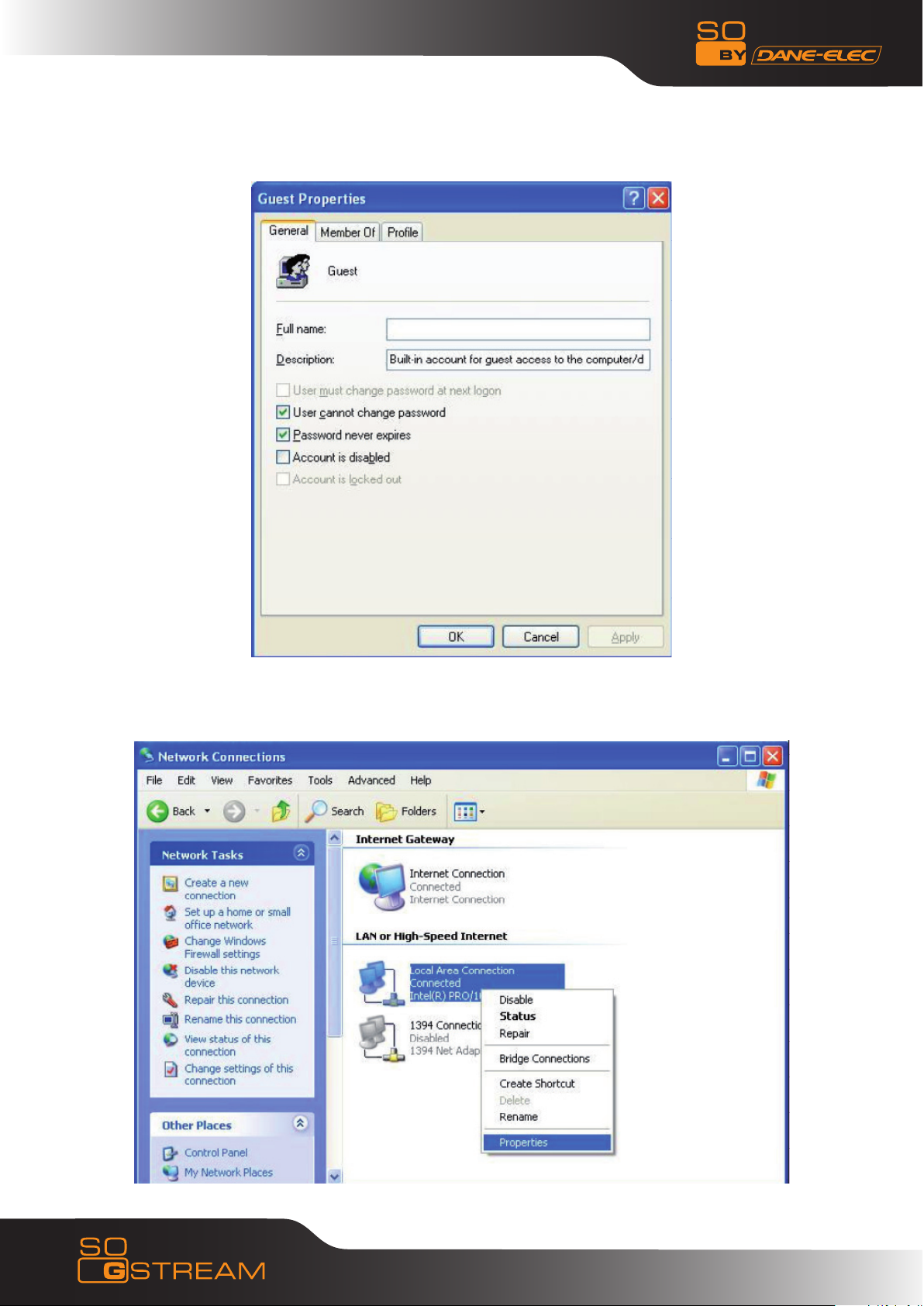
4. Selezionare “l’utente non può modificare la password” e “la password non ha scadenza”. Non spuntare
le altre caselle.
5. Aprire “Pannello di controllo - Connessioni di rete” e selezionare “Connessione alla rete locale”, quindi
fare clic con il pulsante destro del mouse e selezionare “Proprietà”.
11

6. Nella finestra popup selezionare “Protocollo Internet (TCP/IP)”
7. Impostare l’indirizzo IP, il subnet mask e il gateway possono essere anche assegnati
automaticamente.
8. Completamento della condivisione in rete su Windows XP.
9. Infine chiudere Windows Network Connection Firewall.
FUNZIONAMENTO DEL FILE SHARING IN WINDOWS VISTA
1. Assicurarsi che il sistema operativo Vista sia installato come Amministratore “super user”.
2. Dal desktop selezionare “Avvio - Impostazioni - Pannello di controllo - Account utente”
3. Aprire “Account Utente”, selezionare “Crea nuovo account” e attribuirgli il nome “Guest”.
4. Selezionare la cartella da condividere e farvi clic con il pulsante destro del mouse, quindi fare clic
sull’opzione “Condivisione”.
5. Aprire la cartella condivisa e aggiungere l’account Guest alla lista.
6. Attribuire il diritto a tutti gli utenti dopo aver aggiunto Guest alla lista.
7. Selezionare “Condivisione” per condividere la cartella.
8. Completare la condivisione.
9. Il funzionamento del dispositivo è identico al funzionamento sotto XP.
Funzione di riproduzione
Questo lettore consente di navigare tra i filmati, le fotografie e i file musicali archiviati sul disco fisso, su
supporto USB o in rete. Selezionare il supporto e premere il pulsante “ENTER” per effettuare l’accesso. È
disponibile la funzione di anteprima; premere il pulsante “ENTER” per la riproduzione.
12

Condivisione di una cartella con Windows Vista SP1
Fase 1:
- Fare clic su Avvio
- Selezionare Computer
- Fare clic con il pulsante destro del mouse
- Selezionare “Gestione servizi”
13

- In “gestione servizi» fare doppio clic su “Server”
- In “tipo di avvio” utilizzare la freccia di scorrimento per selezionare “Selezione automatica”
- fare clic su “Applica”
- Quindi premere il pulsante “Avvio”
14
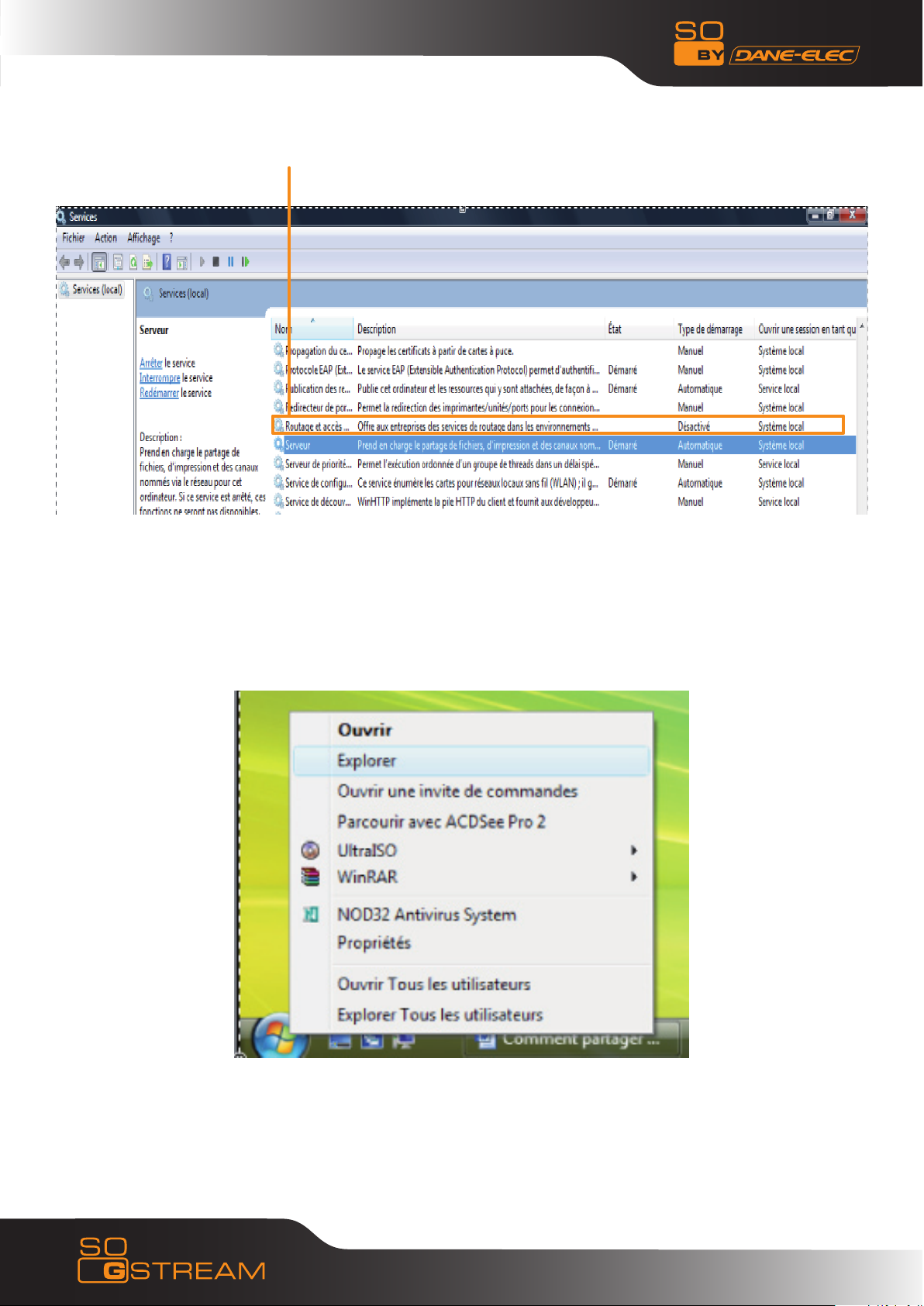
Dopo aver eseguito queste operazioni il server inizia a funzionare con la condivisione delle cartelle che
è stata impostata.
Fase 2:
Per condividere una cartella
- Fare clic con il pulsante destro del mouse su “Avvio”
- Selezionare “Esplora”
15

- Selezionare la cartella che si desidera condividere
- Fare clic con il pulsante destro del mouse; viene visualizzata una finestra
- Selezionare “Condividi” con il pulsante destro del mouse
16

- Fare clic sulla freccia di scorrimento
- Selezionare “Tutti” nell’elenco
- Fare clic su “Aggiungi”
- Quindi fare clic su “Condividi”
- Fare clic su “Fine”
A questo punto è possibile accedere a tutte le cartelle e i file che sono stati selezionati e utilizzarli
in streaming dal computer a So G Stream connesso al televisore con schermo LCD (Vedere la Guida
Introduttiva).
17
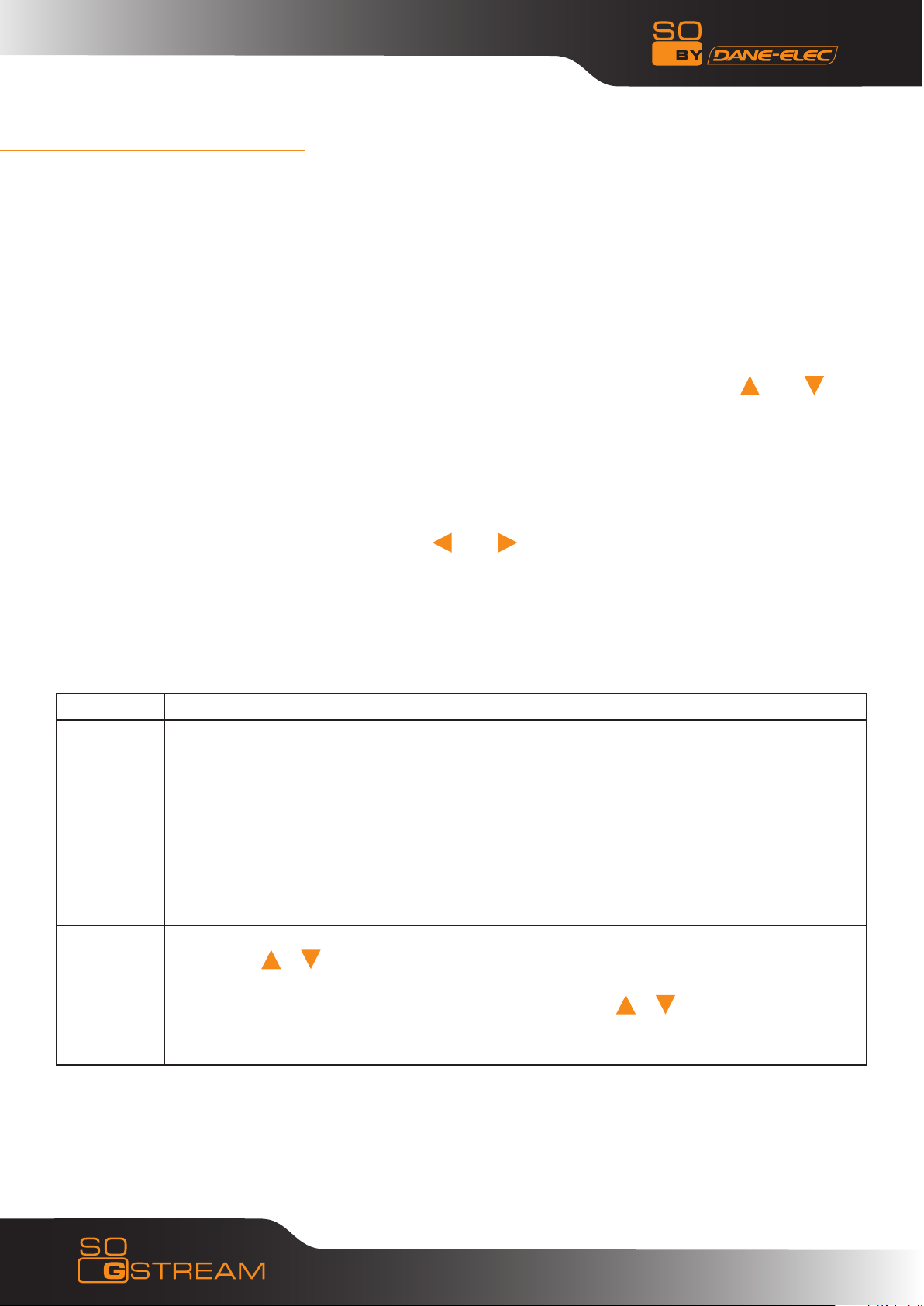
OPERATION OF PRODUCT USAGE
Navigazione e riproduzione di file multimediali
Accendere il lettore HDD, il sistema visualizzerà il menu con le istruzioni dopo pochi secondi. Verranno
presentate 4 opzioni di funzionamento.
Attenzione: Quando viene collegato all’alimentazione per la prima volta, il dispositivo si accende
automaticamente e visualizza il menu.
Utilizzando queste opzioni è possibile navigare tra i file musicali, filmati e fotografie archiviati sul
DISPOSITIVO USB, il LETTORE DI SCHEDE e la RETE, premendo prima i tasti di navigazione “
scegliere i dispositivi sorgente e quindi il pulsante “ENTER” per confermare
Funzione di sistemazione dei file all’interno di cartelle
Per semplificare la navigazione e la riproduzione dei file, è prevista una funzione che consente di sistemare
i file stessi in diverse cartelle denominate “Tutti”, “Musica”, “Foto” e “Filmati”; per spostarsi da una
cartella all’altra utilizzare i tasti di navigazione “
Menu Modifica File
Selezionare un file o una cartella premendo i pulsanti di navigazione, quindi premere il tasto OPTION sul
telecomando per rinominare o cancellare i file; premere “ENTER” per confermare.
Ritorno Selezionare per ritornare al primo menu
Rinomina Per rinominare i file seguire questa procedura:
1. Selezionare Rinomina
2. Viene visualizzate la finestra di modifica dopo aver premuto il pulsante ENTER
3. Utilizzare i tasti freccia di navigazione per selezionare lettere e numeri e il tasto delle
maiuscole per passare dalle lettere minuscole alle maiuscole e viceversa. Premere <per cancellare, -> per inserire uno spazio, ENTER per confermare.
4. Dopo aver inserito il nuovo nome premere ENTER per confermare. Per annullare la
procedura di modifica del nome durante la digitazione del nuovo nome, premere ENTER
per uscire.
” e “ ”.
” e “
” per
Cancella Per cancellare i titoli seguire questa procedura:
1. Premere
2. Premere ENTER per confermare e cancellare il file.
3. Verrà visualizzato un messaggio di conferma. Premere
4. Premete ENTER per confermare la cancellazione. Selezionare “Ritorno” per annullare
la cancellazione.
per selezionare la scheda Cancella.
e
18
e selezionare ENTER.
o

NB: per creare una presentazione di diapositive con musica:
- Selezionare il pulsante rosso “ALL” del telecomando per accedere a tutti i dati. Per la sola musica
selezionare “musica”, per le fotografie “foto”, per i video “video”; ogni volta che si preme un pulsante,
l’icona in alto a sinistra sullo schermo cambia.
- Selezionare la fonte da cui si desidera leggere fotografie e musica
- Selezionare la prima fotografia
- Enter
- Non dimenticare di inserire nella stessa cartella fotografie e musica in formato MP3
Rete
I miei collegamenti
Selezionando un PC tra quelli presenti nel menu o aggiungendo un indirizzo IP disponibile è possibile
accedere ai file multimediali in rete attraverso I_Miei_Collegamenti.
Copia file
Copia File consente di copiare file da Memory Card, USB, NET. Premere il pulsante COPY del telecomando.
Copiare i file da un dispositivo all’altro è molto semplice.
Premendo il pulsante COPY del telecomando è possibile copiare file da e verso Memory Card, USB
DEVICE e NETWORK.
NB: per poter scrivere sul disco fisso (HDD) e sulla scheda di memoria Flash è necessario che questi
dispositivi siano formattati in FAT 32.
Copiare file/cartelle
Fase 1: selezionare il dispositivo sorgente
Premere
Destinazione. Quindi premere
Fase 2: selezionare il dispositivo di destinazione
Premere
Destinazione. Quindi premere
Fase 3: selezionare i file o le cartelle da copiare
Nel settore Destinazione premere
cartelle da copiare.
Alla destra del file o della cartella selezionata compare il simbolo √”. Quindi premere
fase successiva o
Fase 4: Selezionare le cartelle di destinazione
Premere
per passare alla fase successiva o
per selezionare il dispositivo di destinazione dopo essersi spostati nel settore
e
per selezionare il dispositivo di destinazione dopo essersi spostati nel settore
e
per annullare..
per selezionare la cartella di destinazione nel settore Destinazione. Quindi premere ►
e
per passare alla fase successiva o per annullare.
per passare alla fase successiva o per annullare.
tper selezionare e premere PLAY per selezionare i file o le
e
per annullare.
per passare alla
Fase 5: Stato della procedura di copia
Nel menu in alto selezionare ENTER per copiare o No per annullare.
Quando la procedura di copia è terminata il sistema visualizza il messaggio “Copia del file completata!”
o “Copia del file non riuscita!”. Selezionare “ENTER” per navigare tra i file copiati oppure “No” per
ritornare a Video.
19

MENU DI IMPOSTAZIONE
Premere il pulsante “Setup” del telecomando per accedere al menu di impostazione. È possibile configurare Fotografie, Audio, Video, Rete e Sistema.
Selezionare un’opzione premendo i tasti
mare o RETURN per uscire. Premere nuovamente il pulsante SETUP del telecomando per uscire dal menu
di impostazione.
Modifica delle impostazioni delle fotografie
Presentazione Imposta l’intervallo di tempo fra le diapositive di una presentazione.
Effetto di transizione Esistono molti tipi di opzioni di riproduzione
del telecomando, quindi premere ENTER per confer-
e
Musica di sottofondo
Modifica delle impostazioni audio
Modalità notturna
Uscita digitale Sono disponibili HDMI LPCM,HDMI RAW,SPDIF LPCM e SPDIF RAW
Modifica delle impostazioni video
Formato immagine
Luminosità Selezionare per impostare il livello di luminosità.
La musica deve essere contenuta nella stessa cartella; scegliere la posizione della musica attraverso la navigazione
Sono presenti le modalità “On”, “off” e “Comfort”.
Nella modalità “Comfort” il volume viene automaticamente ridotto per
non disturbare chi si riposa o lavora.
Pan Scan 4:3. Visualizza un’immagine grande sull’intero schermo tagliando le parti in eccesso quando viene collegato un televisore standard 4:3.
Letter Box 4:3. Visualizza un’immagine grande con due bordi neri nella
parte superiore e inferiore dello schermo 4:3 quando viene collegato un
televisore standard 4:3.
16:9. Comprime l’immagine per convertirla quando viene collegato un
televisore 16:9.
Contrasto Selezionare per impostare il livello di contrasto.
Sistema TV
Modifica delle impostazioni HDMI
Collegare il cavo HDMI prima dell’uso e impostare la modalità del televisore su HDMI; a questo punto il
video viene visualizzato sullo schermo del televisore. Per modificare le impostazioni HDMI vedere “Modifica delle impostazioni audio” e “Modifica delle impostazioni video”.
Selezionare per scegliere il sistema TV: NTSC, PAL, 480P, 576P, 720P 50HZ,
720P 60HZ, 1080I 50HZ, 1080I o 60HZ.
20

Modifica delle impostazioni di rete
Controllare i seguenti elementi prima di utilizzare questa funzione: La
connessione del prodotto alla rete
La disponibilità del protocollo di rete
La disattivazione del firewall del PC
Impostazione LAN cablata e Im-
postazione LAN wireless
Impostazione di una LAN cablata
La condivisione dei file
Auto: impostazione automatica dell’indirizzo IP
Manuale: selezionare l’indirizzo IP, l’indirizzo subnet mask e il default
gateway. Utilizzare i tasti di navigazione o i tasti numerici, quindi premere “enter” per confermare.
Cablata: mediante RJ45, 10/100 LAN:
• SelezionareDHCPIP(Auto)
• ENTER
• SI,poiENTER
Impostazione rete wireless
• SI,poiENTER
Wireless: via WIFI
«ENTER»•
•
Selezionare modifica, poi ENTER•
•
Selezionare “Ap”, poi ENTER•
•
Selezionare Auto, poi ENTER•
21

Selezionare il punto di accesso dall’elenco:
Ad es.: Dane-Elec Guest con il telecomando
Quindi premere ENTER, poi Auto e ancora ENTER
Selezionare il protocollo di sicurezza wireless: Ad es.: chiave I WPA/WPA2
premere ENTER, inserire la password e premere OK, quindi ancora ENTER, Salva Impostazioni,
ENTER
“Verifica dello schermo”
La configurazione è terminata
Premere la freccia sinistra del telecomando per uscire.
NB: non scegliere contemporaneamente la LAN cablata e la LAN wireless.
22

Modifica delle impostazioni di sistema
Lingua dei menu Selezionare per scegliere la lingua OSD (On Screen Display).
Codifica testi Modifica la lingua del sistema.
Ripristina default Resetta la lingua e la rete.
AVVERTENZE PER LA MANUTENZIONE
Al fine di preservare il corretto funzionamento di tutte le componenti, si prega di leggere e rispettare le
seguenti condizioni d’uso:
•Tensionenominaleinentrata100V~220;inuscita5V.Prestareattenzioneallatensionedelterminale
di collegamento
• In condizioni di funzionamento normali la temperatura dell’adattatore di alimentazione non deve
superare i 60 gradi.
•Assicurarsichel’apparecchio,incondizionidifunzionamentonormali,sitroviinunluogoconunabuona
ventilazione; non collocare su letti, divani o simili per non pregiudicare l’aerazione.
•Acausadelrischiodishockelettrici,nontentaremaidiaprireodiripararel’apparecchio;perqualsiasi
esigenza contattare il servizio di assistenza.
•Incaso didannialcavoodi presenzadiliquidi nell’apparecchio,staccareimmediatamenteil cavoe
spegnere l’apparecchio, quindi contattare il servizio di assistenza per la riparazione.
DOMANDE FREQUENTI:
D: È possibile spegnere l’apparecchio quando questo è collegato al computer?
R: No, non è possibile.
D: È possibile copiare i file da un dispositivo USB all’altro?
R: No, non è possibile.
Altre informazioni
Gli accessori del prodotto possono variare in base alla serie e al modello. Per informazioni vedere il
paragrafo “Contenuto della confezione” o contattare il rivenditore. Le caratteristiche e il design del
prodotto potranno subire variazioni senza preavviso. Le immagini potrebbero non corrispondere esattamente al prodotto.
23
